El porcentaje es un concepto familiar para quienes realizan operaciones matemáticas. Pero, ¿sabes cómo se calcula en Excel? Esa es una excelente pregunta que responderemos a continuación. Tanto en la vida laboral, como privada, el porcentaje –que es el número de partes en que se puede dividir una cantidad– juega un papel fundamental y pocas personas le dan la verdadera importancia que merece.
Nosotros somos la excepción y por eso hemos preparado una publicación sumamente oportuna para aprender a hacer el porcentaje en Excel de forma sencilla. No importa que sea la primera vez que tocas el programa, aquí te explicaremos desde cero de modo que, aunque seas principiante y no sepas hacer macros de Excel, entiendas perfectamente cómo realizar el cálculo. Te invitamos a que nos acompañes.
Aprender a hacer el porcentaje manualmente en Excel
Como mencionamos anteriormente, el porcentaje es un cálculo matemático fundamental en todos los aspectos. En palabras sencillas, representa una parte respecto a un total multiplicado por cien y se representa con el signo %, matemáticamente. Claro, eso es solo teoría, pero ¿cómo funciona dentro del programa? Veamos.
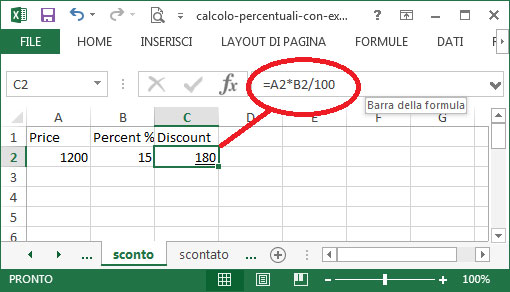
Para hacer el porcentaje manualmente, tienes que seleccionar una casilla y posteriormente escribir la siguiente fórmula: “=número/número*100” y así conseguirás el % de un solo monto. Como verás, no tiene ninguna ciencia extraordinaria, ni mucho menos, consiste en dividir el numerador entre el denominador y luego multiplicarlo por cien.
Si quieres un ejemplo para que se evidencie mejor, supongamos que tenemos una población de 150 niños en una población total de 300 personas. ¿Cuál es el porcentaje que representan los niños? Sencillo, escribimos la fórmula matemática en la casilla de Excel: =150/300*100 y listo, el resultado que nos corresponde del porcentaje de niños sería del 50%. Es decir, hay un 50% de niños viviendo en la población total de 300 personas.
Aprender a sacar el porcentaje en Excel
Si no quieres pasar mucho rato calculando, y además que cuando son más operaciones es normal abrumarse un poco, te vamos a explicar cómo calcular automáticamente el porcentaje. Veamos.
Porcentaje de un monto
Supongamos que deseas saber cuál es el 10% de un monto o una unidad en concreto. Hay una forma sencilla de calcular. Colocas en una casilla el valor a descubrir –seguiremos usando el 300 de población– y en la casilla que está acompañada al lado, colocamos la siguiente fórmula =casilla*10% (lo cual se traduce en 300*10%) y dado que Excel entiende que se trata del porcentaje, automáticamente hará el cálculo que explicamos anteriormente, del numerador entre denominador por cien.
Rebaja de un monto
Si trabajas en una tienda, o en el área industrial, es normal calcular cuánto representa una rebaja de un monto –que en este caso sería el precio de ese producto–. Bueno, con Excel también se puede hacer el cálculo para saber el descuento. Veamos.
Supongamos que tenemos una franela a un costo de 300 euros y tiene un impresionante descuento del 20%. ¿Cuál sería la rebaja? Bueno, en primera instancia hay que colocar en una casilla el costo y en la otra el de la rebaja o descuento. La fórmula, por otro lado, sería la siguiente: =casilla (A) – casilla (B)* casilla (A). Lo que se traduce en =300-20%*300.
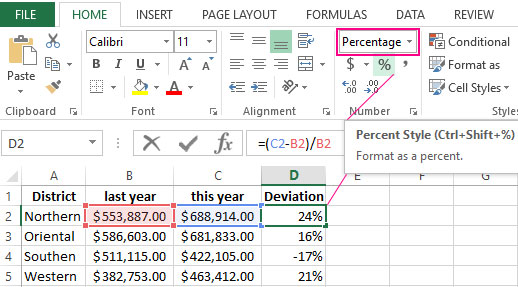
Varios porcentajes
Si necesitas aplicar la misma forma de porcentajes para múltiples unidades o productos, también hay una forma sencilla: consiste en desplazar la fórmula empleada en una de las operaciones sobre el resto de las casillas que estamos calculando. Esto es bueno si, por ejemplo, necesitamos hacer un ejercicio matemático de varias operaciones, o si deseamos conocer el porcentaje de descuento de varios productos.
